Solange Ihre Microsoft Office-Apps die Authentizität Ihrer Lizenz überprüfen können, funktionieren die Apps weiterhin wie gewohnt. Sollte es jedoch jemals zu Problemen bei der Validierung der Lizenz kommen, zeigen Ihre Apps die Meldung „Es liegt ein Problem mit Ihrer Office-Lizenz vor“ an.
Wenn dieses Problem mit Ihre Office-Apps auftritt und Sie sicher sind, dass Ihre Lizenz funktionieren sollte, gibt es einige Methoden, mit denen Sie das Problem umgehen können.
Aktualisieren Sie Ihren Windows 10-PC
Möglicherweise hat der Fehler „Es liegt ein Problem mit Ihrer Office-Lizenz vor“ nichts mit Ihren Office-Apps zu tun. Möglicherweise verwenden Sie eine alte Version des Betriebssystems und diese Version verursacht Probleme mit Ihren Apps.
In diesem Fall ist Aktualisieren Sie Ihren Windows-PC eine schnelle und einfache Möglichkeit, das Problem zu beheben. So machen Sie genau das:
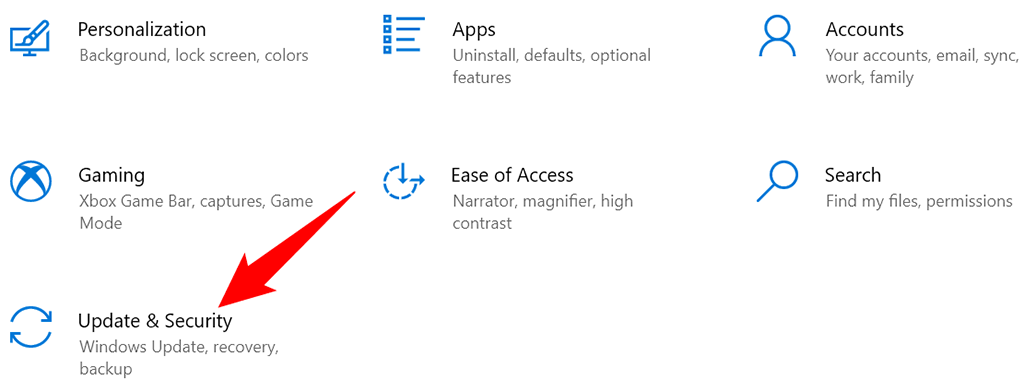
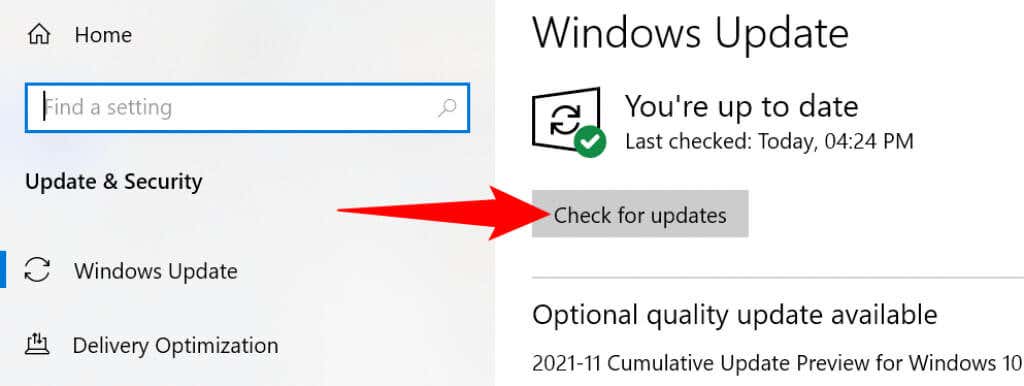
Aktualisieren Sie Microsoft Office Apps, um das Problem „Es liegt ein Problem mit Ihrer Office-Lizenz vor“ zu beheben
Wie bei Windows 10 sollten Sie auch Ihre Office-Apps auf dem neuesten Stand halten, um sicherzustellen, dass sie fehlerfrei sind. Es ist möglich, dass ein bestehender Fehler dazu führt, dass in Ihren Office-Apps die Fehlermeldung „Es liegt ein Problem mit Ihrer Office-Lizenz vor“ angezeigt wird.
Sie können das Update von jeder Office-App aus starten. Wir werden Word verwenden.
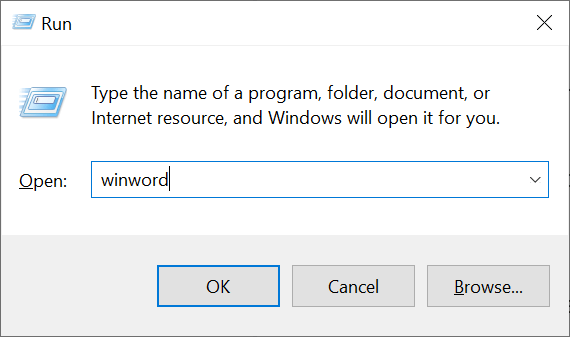

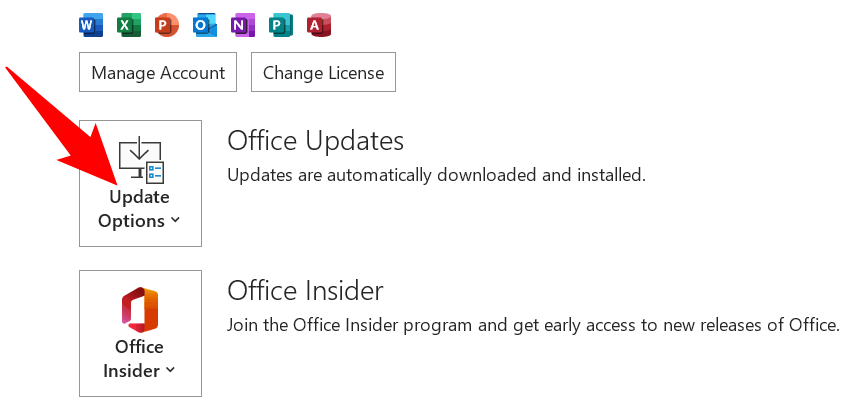
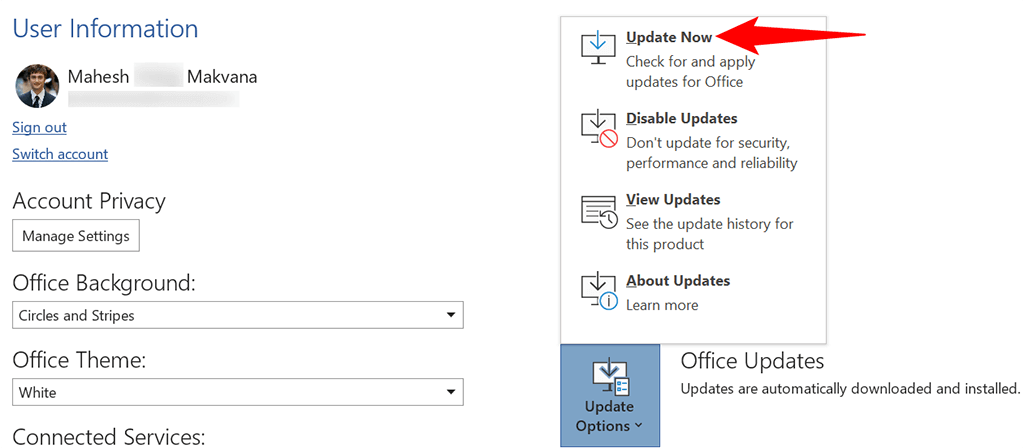
Melden Sie sich ab und dann wieder bei Ihren Office-Apps an
Wenn bei Ihren Office-Apps ein lizenzbezogenes Problem auftritt, haben Ihre Apps möglicherweise Probleme bei der Verbindung mit Ihrem verknüpften Konto, um Ihre Lizenzdaten abzurufen. Dies geschieht normalerweise aufgrund eines kleinen Fehlers in der Verbindung.
Um dieses Problem zu beheben, melden Sie sich von Office-Apps ab und dann wieder an. Dadurch wird eine neue Verbindung hergestellt und Ihr Problem sollte wahrscheinlich behoben sein. Halten Sie den Benutzernamen und das Passwort Ihres Kontos bereit, da Sie diese Daten benötigen, um sich wieder bei Ihrem Konto anzumelden.
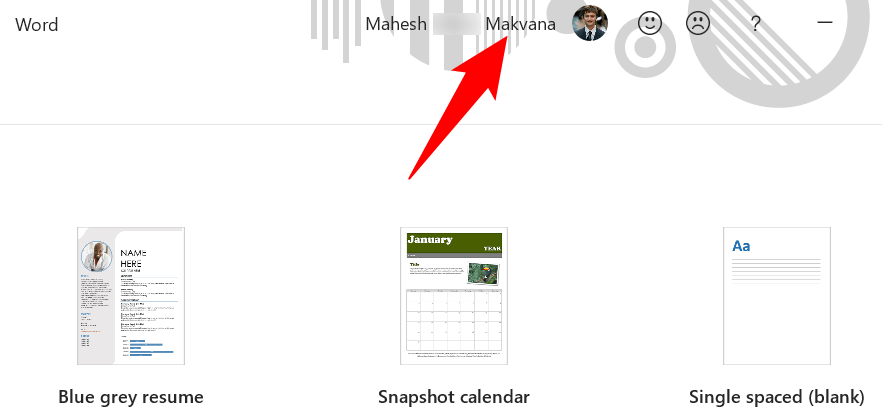
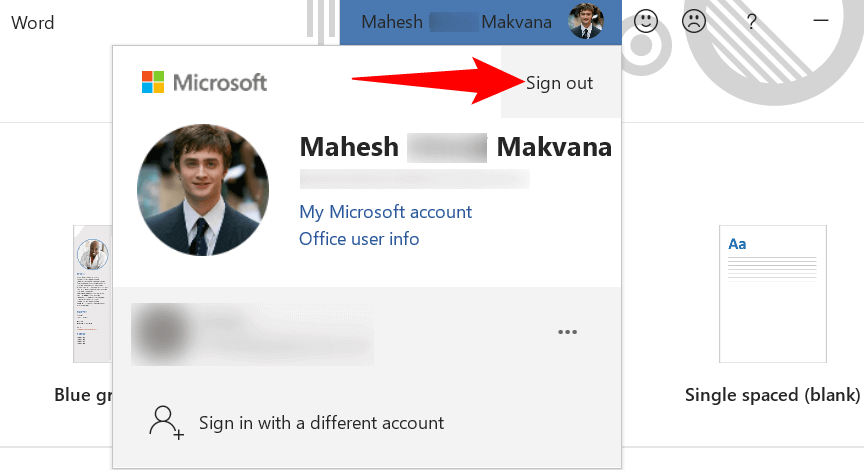
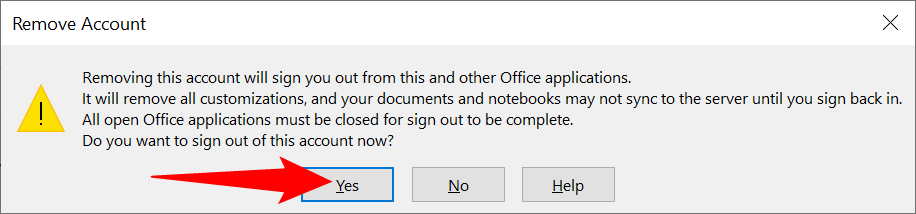
Reparieren Sie Microsoft Office, um den Fehler „Es liegt ein Problem mit Ihrer Office-Lizenz vor“ zu beheben
Wie bei anderen Apps treten auch bei Microsoft Office-Apps von Zeit zu Zeit verschiedene zufällige Probleme auf. Eine Möglichkeit, diese Probleme zu beheben, besteht darin, Ihr Reparaturoption für Windows-PCs zu verwenden. Diese Option behebt alle Probleme mit all Ihren Office-Apps mit ein paar einfachen Klicks.
So starten Sie den Reparaturvorgang:
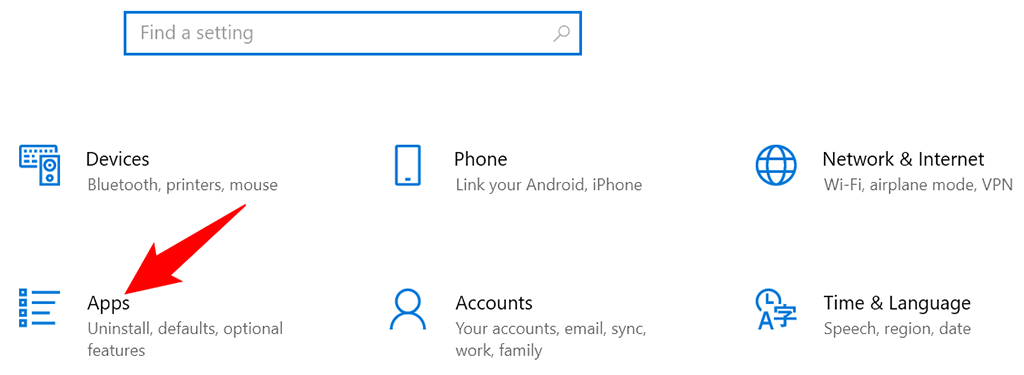
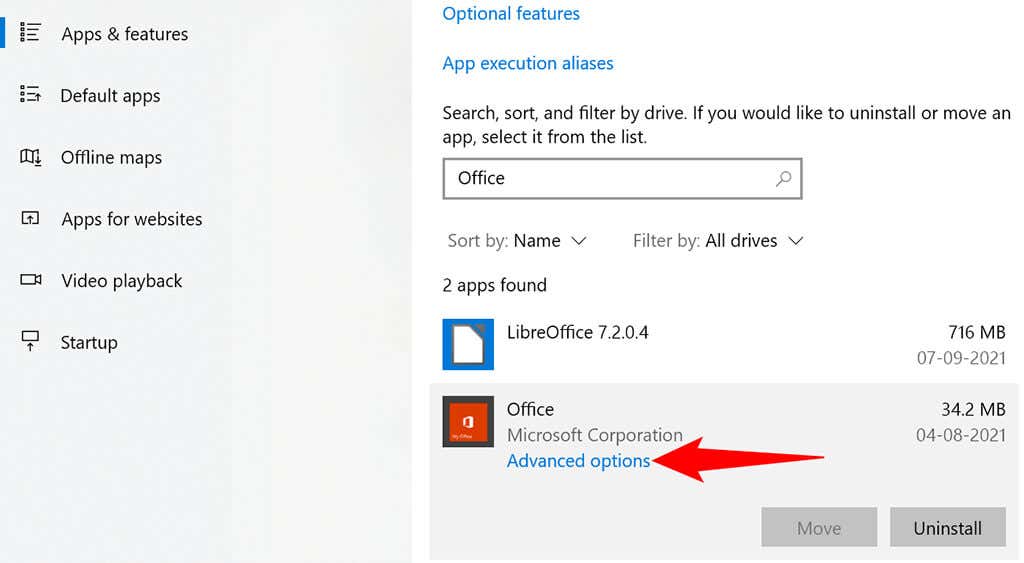
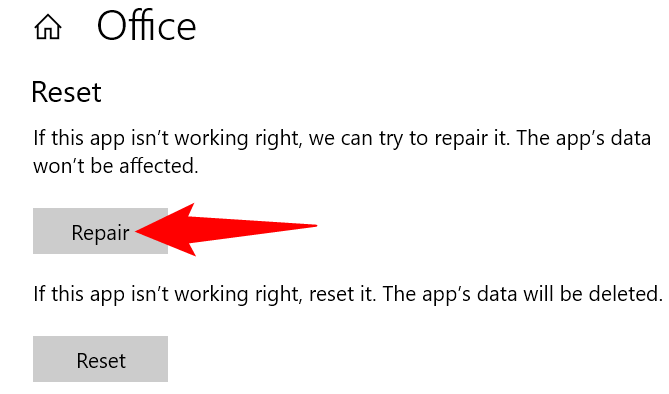
Microsoft Office-Lizenz wechseln
Wenn Sie mit Ihrem einzigen Microsoft-Konto mehrere Arten von Office-Lizenzen gekauft haben, stellen Sie sicher, dass Sie die entsprechende Lizenz für die Office-Apps auf Ihrem PC verwenden. Eine falsche Lizenz kann dazu führen, dass Ihre Apps die Fehlermeldung „Es liegt ein Problem mit Ihrer Office-Lizenz vor“ anzeigen.
Glücklicherweise können Sie mit Microsoft Office innerhalb der Apps zu einer anderen Lizenz wechseln. So geht's:


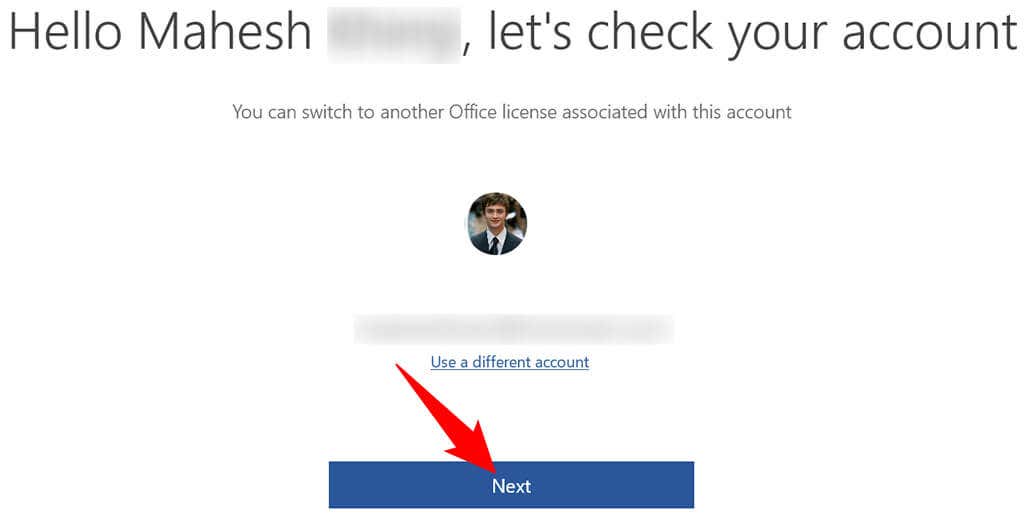
Wenn Sie die erwartete Lizenz nicht in Ihrem Microsoft-Konto finden, haben Sie diese möglicherweise möglicherweise von einem anderen Konto erworben. Melden Sie sich in diesem Fall in Ihren Office-Apps von Ihrem Konto ab und melden Sie sich dann wieder mit dem Konto an, mit dem die Lizenz verknüpft ist.
Die meisten Office-Lizenzprobleme lassen sich leicht lösen
Die meisten Probleme mit der Office-Lizenz treten aufgrund kleinerer Störungen in den Office-Apps, Ihrem Computer oder Ihrem Microsoft-Konto auf. Indem Sie die oben beschriebenen einfachen Lösungen befolgen, können Sie Ihre Lizenzprobleme beheben und mit Ihrer Office-Arbeit beginnen.
.